Como corrigir o Outlook não respondendo (10 métodos)
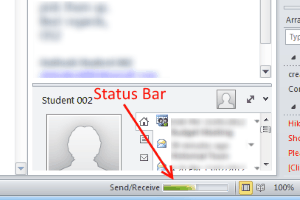
- 4426
- 656
- Ms. Travis Schumm
Microsoft Outlook está conosco há muito tempo. Assim como o Windows 10 e outros produtos Windows, o MS Outlook vem recebendo atualizações regulares da Microsoft. Melhor experiência do usuário em cada versão atualizada foi entregue com certeza pela Microsoft. Mas "Outlook não respondendo”É uma mensagem de erro que não muitos, mas alguns de nós precisam enfrentar uma vez. Quem é o culpado por não estar funcionando, os problemas de trabalho são algo que você pode não ter se perguntado. Mas Como consertar o Outlook não respondendo é uma pergunta que estamos buscando aqui neste artigo.
Pode haver várias razões para as perspectivas não funcionarem corretamente. A sua nova atualização do Windows 10 estragou tudo, ou algumas pequenas falhas de software aqui e ali. Seja qual for o caso, estamos prontos para corrigir o Outlook não respondendo ou você pode dizer, o Outlook não está funcionando problema.
Nesta peça, abordamos vários métodos para subir e correr para você em nenhum momento. Deixe -nos saber sobre eles, um de cada vez.
Como consertar o Outlook não funcionando
Antes de iniciar o diagnóstico e reparo, você deve verificar se há 2 coisas.
1. Verifique a caixa de diálogo não atendida
Verifique se qualquer caixa de diálogo relacionada ao Outlook está aberta em segundo plano. Às vezes, pode acontecer que você sinta falta de concluir o processo da caixa de diálogo e está pendurado em segundo plano, sem permitir que você acesse o Outlook. Pressione a guia Alt + para alternar o Abrir Windows. Se uma caixa de diálogo estiver pendurada em algum lugar lá, complete o processo e o Access Outlook.
2. Verifique o processo contínuo
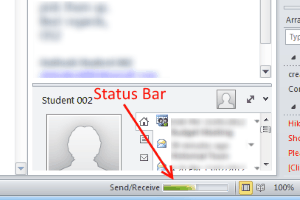
Se você tem um processo muito longo, como excluir ou migrar um grande número de arquivos, pode fazer com que as perspectivas parem de responder. Enquanto você está se perguntando por que minha perspectiva não está funcionando, está processando dados grandes em segundo plano, não deixando você fazer nada. Tenha alguma paciência, observe a barra de status na parte inferior da tela do Outlook e aguarde a conclusão do processo.
Se os dois problemas genéricos acima mencionados não forem os casos para sua perspectiva, não representando, os seguintes métodos serão úteis.
3. Iniciando perspectivas no modo de segurança
Este método para corrigir o Outlook não responder é uma das coisas mais comuns e primeiras a fazer. Sempre que sua perspectiva não estiver funcionando, tente iniciar o Outlook no modo de segurança. Na maioria das vezes, começa e, quando faz, feche as perspectivas no modo de segurança e reinicie as perspectivas no modo normal.
Como iniciar o Outlook no modo de segurança?
No menu Iniciar, digite Correr e pressione Digitar, ou simplesmente pressione Tecla Windows e R ao mesmo tempo.
Isso abrirá o Correr caixa. Aqui, você precisa digitar “Outlook/SafeE pressione Digitar. Isso abrirá o Microsoft Office no modo de segurança.
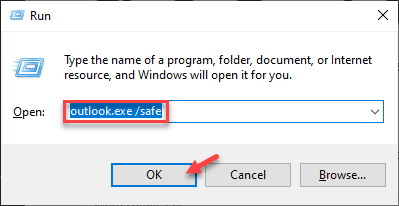
Quando o Outlook do MS começar no modo de segurança, feche -o e execute o Outlook da maneira usual. Este é o BASIC e os iniciantes corrigidos para o MS Outlook não funcionando.
4. Desativar as perspectivas adicionadas
Adplementos do Microsoft Outlook em algum momento da perspectiva de desaceleração. Você pode desativá -los para ver se estão causando todo o problema.
Para fazer isso, abra o Outlook no modo de segurança, conforme instruído no método 1.
1 - Agora, vá para o menu de suplementos de Arquivo> Opções> complementos. Aqui, desative tudo ou desnecessário ou complementos que você acha que pode estar incomodando você. Depois de desativar o (s) suplemento (s) reiniciar as perspectivas no modo normal e ver se isso funciona para você.
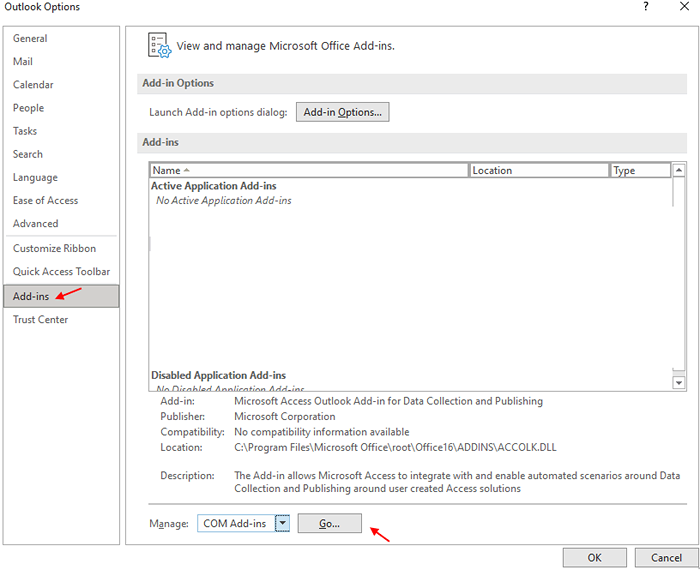
2 - Agora, selecione complementos com .
3 -agora, desmarque todos os complementos disponíveis e clique OK.
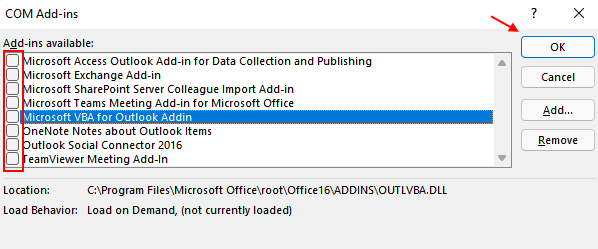
5. Atualize o Windows
Uma das razões pelas quais descobrimos que o Outlook não está funcionando é porque nosso sistema operacional Windows não está atualizado. Até a menor das atualizações pode fazer a diferença. Verifique se o seu sistema operacional do Windows está atualizado para que o Outlook funcione corretamente.
Como atualizar o Windows
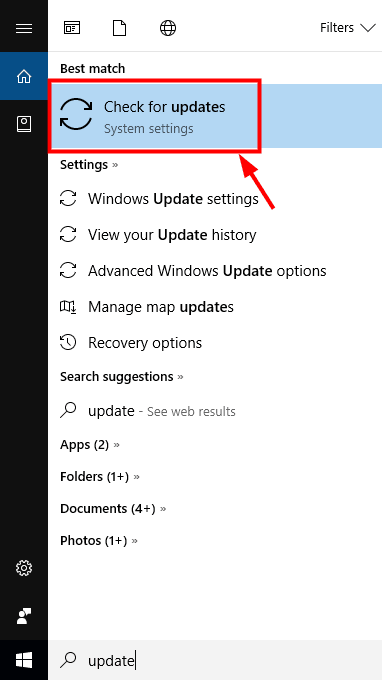
Para atualizar o Windows, vá para o menu Iniciar na barra de tarefas. Tipo "Atualizar““. Se você estiver usando o Windows 10, a opção "Verificar atualizações" aparecerá nos resultados da pesquisa no topo. Para versões mais baixas do Windows, como Windows 7 ou Vista, atualização do Windows Programa aparece.
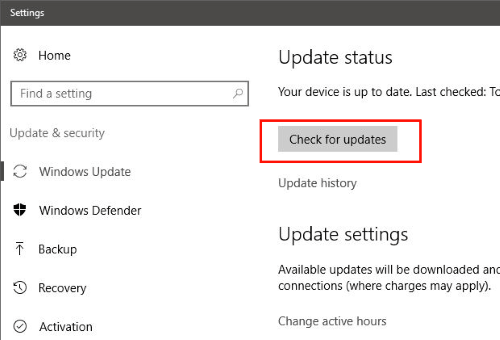
Seja qual for o caso, Verifique se há atualizações, e se uma atualização estiver disponível, prossiga para Instalar atualizações.
Até que o processo de atualização do Windows esteja completo. Pode levar algum tempo, dependendo do tamanho da atualização. Depois que a atualização estiver concluída, reinicie seu PC e execute o Outlook. Ainda Outlook não respondendo?
6. Atualizar o Outlook
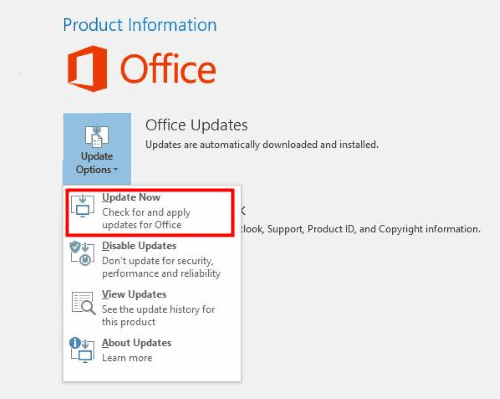
Há chances de que, se a versão do Outlook não estiver atualizada no seu PC, pode parar de funcionar ou não funcionar corretamente. Se você conseguir abrir o Outlook e acessar seu menu de arquivo, mas não mais, tente Atualizar o Outlook. No menu Arquivo do Outlook (não aplicável ao Outlook 2010 e abaixo), clique em Contas do escritório. Clique em Opções de atualização, e no menu suspenso, selecione o Atualizar agora opção.
Se você estiver usando o Outlook 2010, vá para Ajuda menu e clique em Verifique se há atualizações opção para ver se há uma atualização. Se sim, prossiga a atualização.
Quando atualizado, provavelmente irá Consertar o Outlook não respondendo erro. Reinicie o Outlook para ter certeza.
7. Reparando o MS Office para consertar o Outlook não funcionando
Quer saber como consertar o Outlook não respondendo reparando o MS Office? MS Outlook funciona com os aplicativos do MS Office. Portanto, qualquer problema com o cargo pode fazer com que as perspectivas respondam indevidamente.
Como reparar o MS Office para corrigir o erro do Outlook
Corrigir o MS Office é outro método simples que você deve tentar de qualquer um dos métodos acima não está funcionando. Aqui, você precisa pressionar Windows + r Teclas juntas para abrir Correr caixa.
Lá, tipo “Painel de controle", então aperte Digitar. Isso abrirá o painel de controle do seu PC.
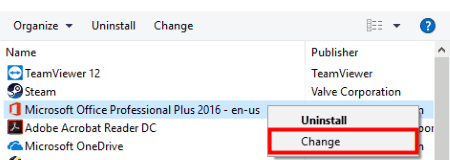
No painel de controle, clique em Programas e características opção. Isso abrirá a lista de programas instalados no seu PC. Procure o Microsoft Office na lista.
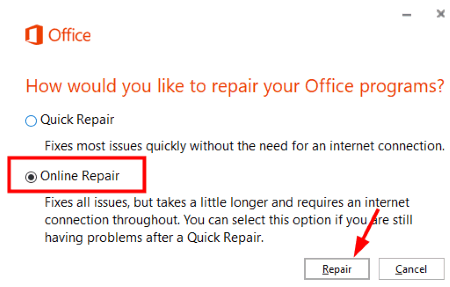
Depois de fazer, clique com o botão direito do mouse e clique em Mudar opção. Da janela que abre, selecione o Reparo online opção e clique em Reparar.
Quando o reparo terminar, tente executar o Outlook e veja se você o consertou ou não.
8. Reparar arquivos de dados do Outlook
Uma ferramenta de reparo da caixa de entrada também está instalada no seu sistema quando você instala o MS Outlook nele. Você pode usar esta ferramenta chamada scanspst.Exe para corrigir o Outlook não respondendo problemas.
Para fazer isso, inicie o Windows Explorer pressionando Windows + e teclas juntas. Agora, você tem que ir para C: \ Arquivos de Programas (x86) \ Microsoft Office \ Root \ Office16 no seu PC para encontrar para encontrar o ScanPST.Arquivo exe.

Executar scanpst.EXE. Da janela que abre, você precisa navegar e selecionar qualquer arquivo PST que possa ter no seu PC. Clique Começar botão.
Para a próxima etapa, selecione a caixa de seleção que diz ” Fazer backup do arquivo digitalizado antes de reparar “, Em seguida, clique no botão de reparo. Quando o reparo é concluído, execute o Outlook para ver se funcionou.
9. Crie um novo perfil de usuário do Windows
Este método para corrigir o problema do Outlook é recomendado pela própria Miscrosoft. Então, você tem que tentar, caso nada dos métodos acima funcione.
Se você usar Windows 10, Vá para o menu Iniciar e digite Painel de controle. No painel de controle, vá para Contas de usuário> Mail> Mostrar perfis. Se você usar Windows 8, Vá para Aplicativos menu para acessar Painel de controle> Correio> Mostrar perfis. O mesmo processo deve ser seguido para Windows 7, Mas você pode acessar o painel de controle diretamente de Menu Iniciar.
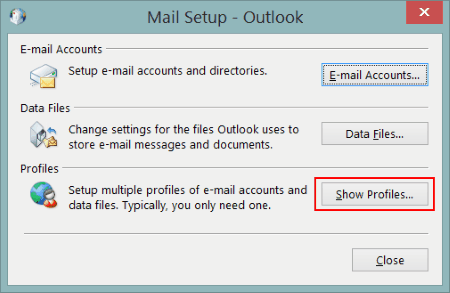
Agora, quando você cria um novo perfil, use seu ID de e -mail principal do Outlook para obter o objetivo. Na tela dos perfis do show, não se esqueça de selecionar o Prompt para que um perfil seja usado opção.
Execute o Outlook agora e selecione o perfil recém -criado para fazer login. Veja se isso corrige seu problema.
10. Desativar anti -vírus
Alguns dos softwares anti -vírus são programados para digitalizar o Outlook Mails quanto a vírus. Se for esse o caso, você anti -vírus pode ser o culpado. Para garantir rapidamente, desative seu anti -vírus e inicie a perspectiva no modo normal. Se estiver funcionando corretamente, seu anti -vírus é o culpado. Caso contrário, ligue seu anti -vírus e procure outros métodos para corrigir o Erro do Outlook não respondendo.
Finalmente,
Espero. Se esses métodos não funcionaram para você, então há algo incomum indo com o seu PC ou o Outlook. Para obter uma solução final, sugiro fortemente que você aumente uma preocupação de ajuda no fórum de suporte ao Microsoft Office. Enquanto você faz isso, mencione seu problema, com uma mensagem exata de erro ou preocupações que você está enfrentando com esta perspectiva que não está funcionando com o problema.
- « Corrija a tela preta com cursor no Windows 10/11 [resolvido]
- Fix WiFi conectado, mas sem internet no Windows 10/11 [resolvido] »

